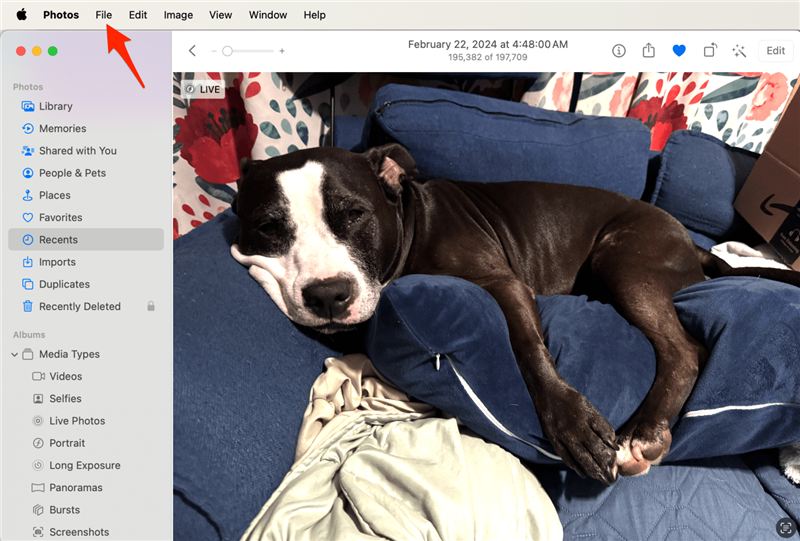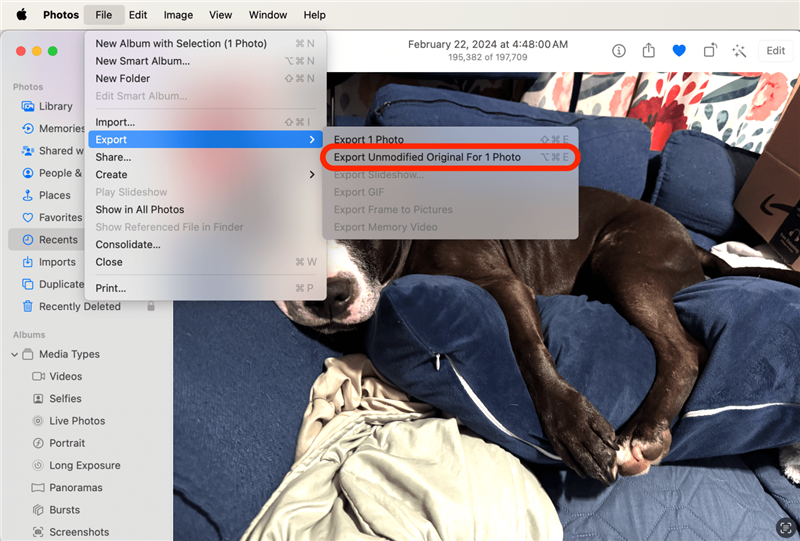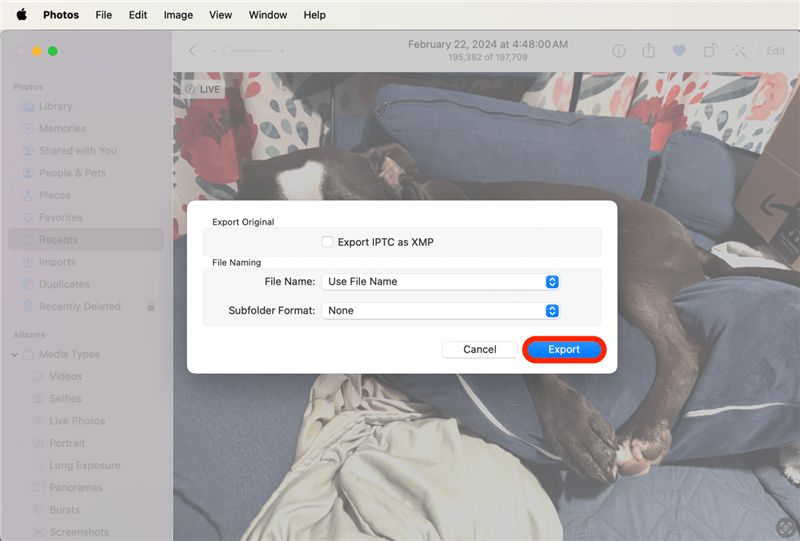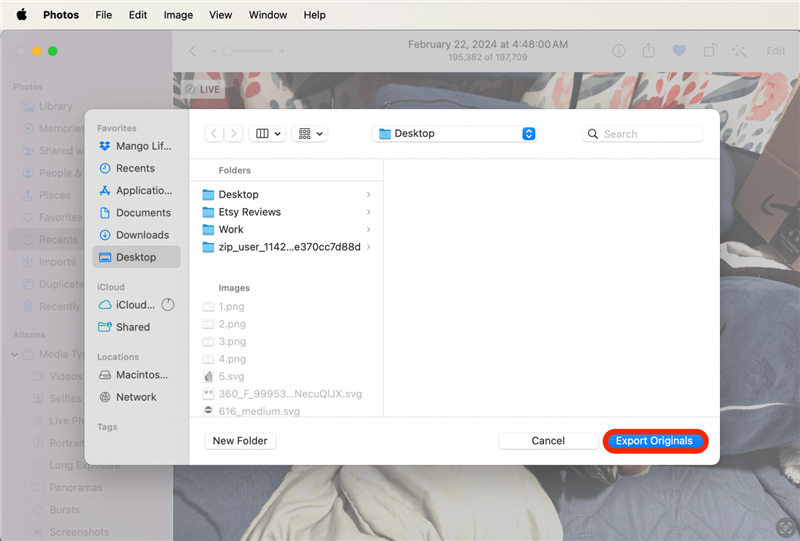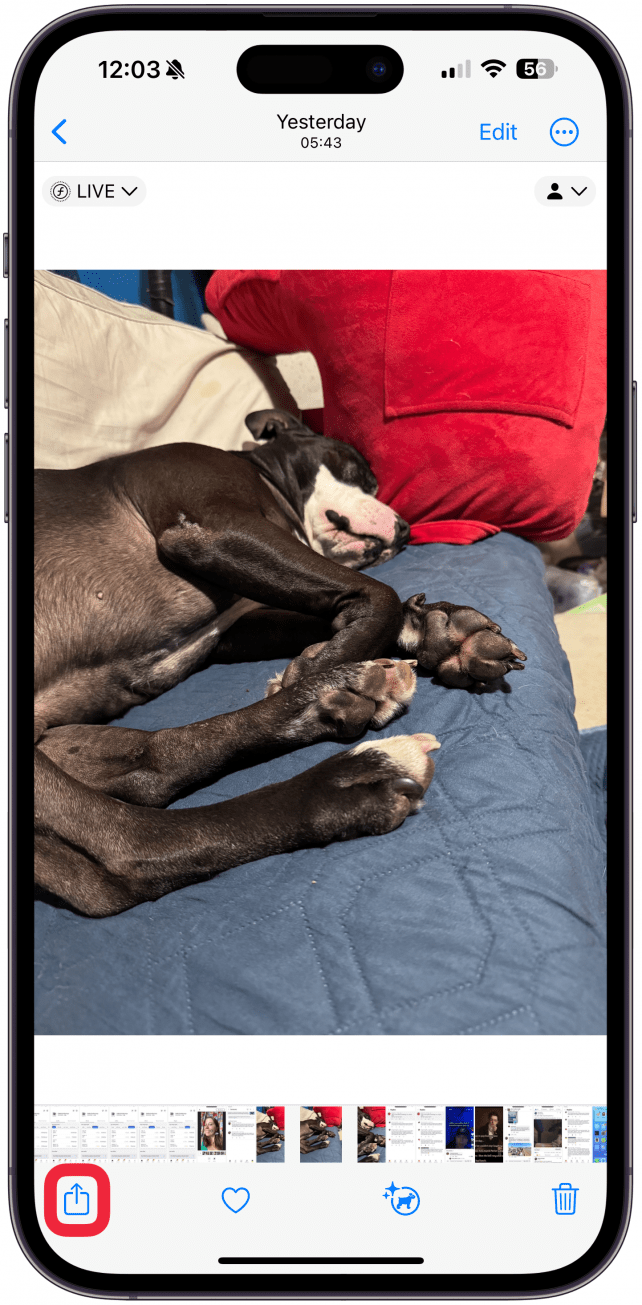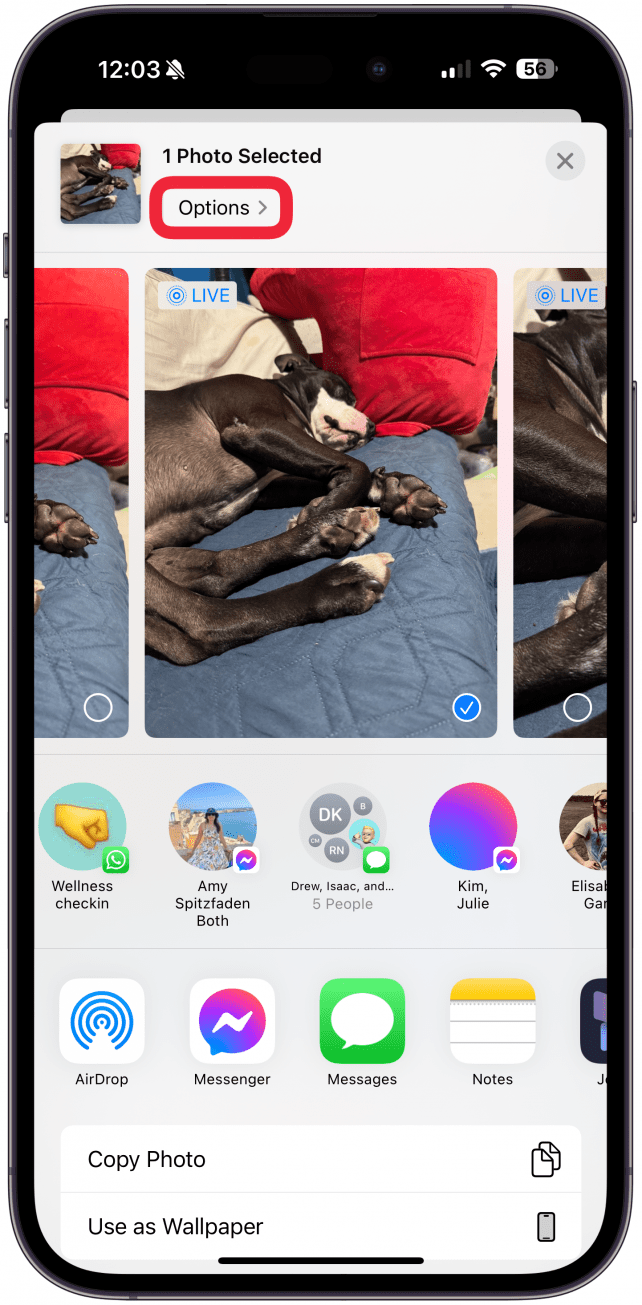Niekedy sa pri exporte fotografie alebo videa z aplikácie Fotografie metadáta neskopírujú. To znamená, že pôvodný dátum, ku ktorému bola fotografia vytvorená, sa nahradí dátumom, ku ktorému ste ju exportovali. Existuje trik, ako zachovať pôvodný dátum pri exporte na počítačoch Mac aj iPhonoch.
Ako exportovať neupravené pôvodné fotografie v počítači Mac
Pri exporte fotografií na počítači Mac máte dve možnosti. Jednou z nich je bežný export a druhou je Export Unmodified Original (Exportovať neupravený originál). Keď vyberiete možnosť Exportovať neupravený originál, stratíte všetky úpravy, ktoré ste vykonali pomocou aplikácie Fotografie, ale vaša fotografia si zachová všetky metadáta vrátane pôvodného dátumu a miesta nasnímania. Ak to chcete urobiť:
- Otvorte fotografiu v aplikácii Fotografie a kliknite na Súbor.

- Prejdite na položku Exportovať a vyberte možnosť Exportovať neupravený originál.

- Kliknite na Export.

- Vyberte miesto, kam chcete fotografie uložiť, a kliknite na Exportovať originály.

Teraz už chápete rozdiel medzi Exportovať a Exportovať neupravený originál pri exporte fotografií a videí v počítači Mac. Ak chcete získať ďalšie tipy pre Mac, zaregistrujte sa na náš bezplatnýTip dňa!
 Objav skryté funkcie svojho iPhonuZískaj denný tip (so snímkami obrazovky a jasnými pokynmi), aby si ovládol svoj iPhone len za jednu minútu denne.
Objav skryté funkcie svojho iPhonuZískaj denný tip (so snímkami obrazovky a jasnými pokynmi), aby si ovládol svoj iPhone len za jednu minútu denne.
Ako zachovať pôvodný dátum na fotografiách z iPhonu
Pri zdieľaní fotografií z iPhonu do iného iPhonu sa často automaticky zachovávajú metadáta. Môžete sa však uistiť, že ich tam zachováte pri zdieľaní cez AirDrop iným zariadeniam a používateľom Apple alebo ak posielate odkaz na iCloud, ktorý možno zdieľať s používateľmi iných zariadení než Apple. Ak to chcete urobiť:
- Otvorte fotografiu v aplikácii Fotografiea klepnite na ikonu zdieľania.

- V časti (Počet) vybraných fotografií klepnite na Možnosti.

- Prepnite položku Všetky údaje o fotografiách.

Profesionálny tip
Ak chcete, aby sa fotografia vždy odoslala ako odkaz na iCloud, môžete v časti ODOSLAŤ AKO vybrať aj možnosť iCloud Link. Tým sa zachová pôvodný dátum na fotografiách, ktoré zdieľate s používateľmi Apple aj s používateľmi iných spoločností.
Dúfame, že vám naše tipy pomohli exportovať obsah tak, ako chcete. Rád zachovávam metadáta, najmä pôvodný dátum a miesto, kde bola fotografia alebo video nasnímané. Ďalej sa dozviete ako nájsť každú fotografiu a video nasnímané na konkrétnom mieste.
ČASTO KLADENÉ OTÁZKY
- Niekedy sa pri exporte fotografie alebo videa z aplikácie Fotografie metadáta neskopírujú. To znamená, že pôvodný dátum, ku ktorému bola fotografia vytvorená, sa nahradí dátumom, ku ktorému ste ju exportovali. Existuje trik, ako zachovať pôvodný dátum pri exporte na počítačoch Mac aj iPhonoch.
- Ako exportovať neupravené pôvodné fotografie v počítači Mac